Linuxi-põhistes operatsioonisüsteemides, näiteks CentOS, kasutatakse Zip-failide avamiseks käsku unzip.
Selles artiklis näitan teile, kuidas kasutada käsku unzip ZOS-failide avamiseks CentOS-is. Kavatsen demonstratsiooniks kasutada CentOS 7-d. Alustame.
Lahtipakendi installimine CentOS 7-le:
CentOS 7-s ei pruugi paketipakett vaikimisi installitud. Kuid see on saadaval CentOS 7 ametlikus paketihoidlas. Nii et seda on väga lihtne paigaldada.
Kõigepealt värskendage YUM-i paketi hoidla vahemälu järgmise käsuga:
$ sudo yum makecache
YUM-i paketi hoidla vahemälu tuleks värskendada.
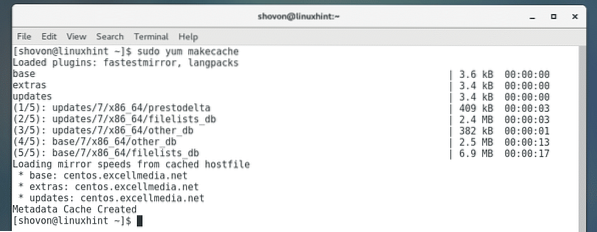
Nüüd installige unzip järgmise käsuga:
$ sudo yum installige unzip
Nüüd vajutage y ja seejärel vajutage
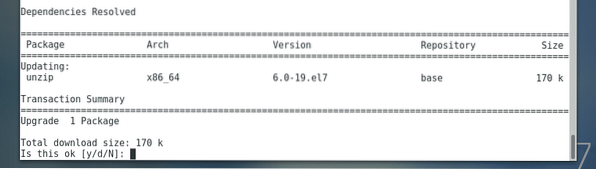
unzip tuleks installida.
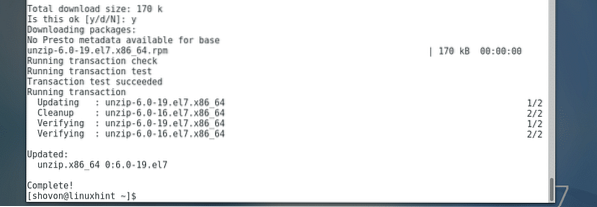
Nüüd, et kontrollida, kas lahtipakkimine töötab, käivitage järgmine käsk:
$ unzip -vNagu näete, töötab unzip ideaalselt.
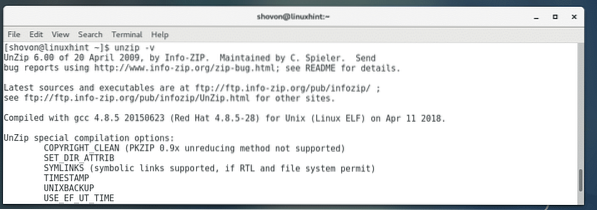
Zip-failidega töötamine graafilise kasutajaliidese abil:
Kui teie CentOS operatsioonisüsteemi on installitud graafiline töölaua keskkond, näiteks GNOME töölaua keskkond, on Zip-failidega töötamine üsna lihtne.
Nagu näete, mul on rakendus.tõmblukk faili ~ / Allalaadimised minu kataloog KODU kataloogi.
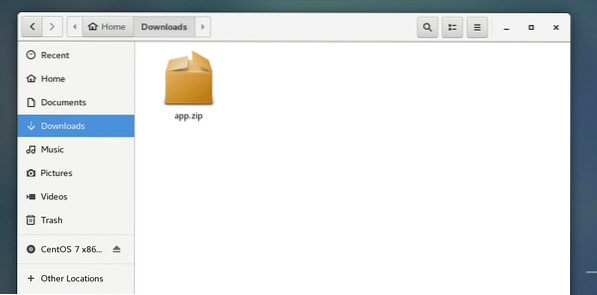
Kui paremklõpsate ZIP-failil, peaksite nägema järgmisi valikuid. Esimene võimalus on Ava koos arhiivihalduriga. Kui topeltklõpsate ZIP-failil, avaneb see vaikimisi koos arhiivihalduriga.

Zip-faili ekstraheerimiseks võite klõpsata ka käsul Väljavõte siit.

Nagu näete, avatakse zip-fail arhiivihalduris ja ma näen kogu zip-faili sisu.
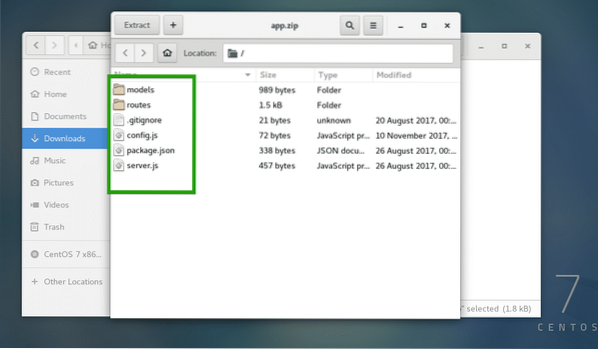
Arhiivihalduris saate klõpsata nupul Väljavõte Zip-faili sisu väljavõtmiseks.
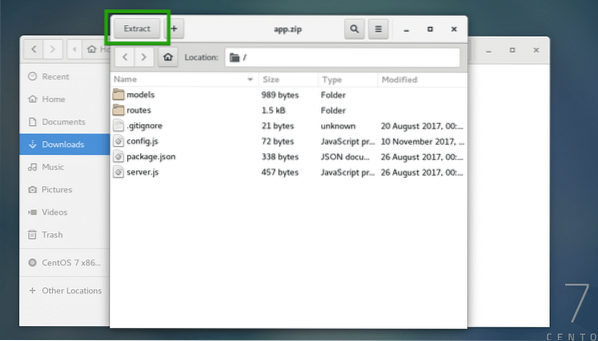
Te peaksite nägema järgmist akent. Võite klõpsata nupul Väljavõte nupp Zip-faili praeguses kataloogis ekstraheerimiseks. Soovi korral saate luua uue kausta ja sealt Zip-faili sisu välja tõmmata.
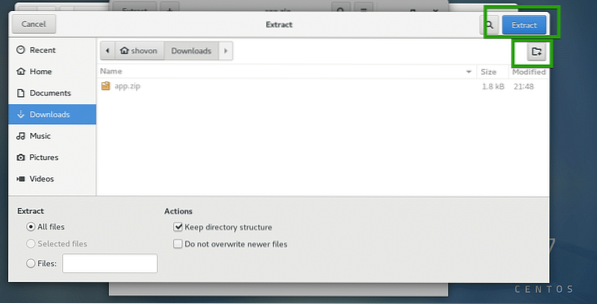
Ma loon uue kataloogi myapp / ja eraldas seal Zip-faili sisu.
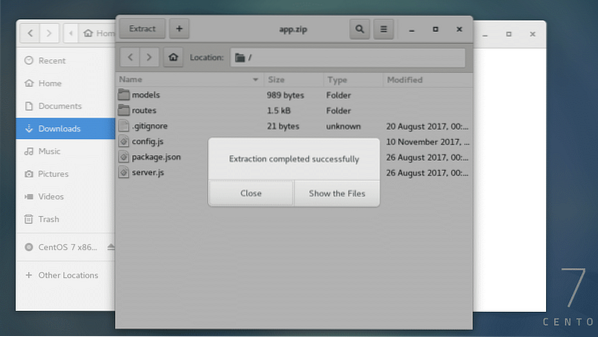
Nagu näete, on Zip-faili sisu õigesti pakitud myapp / kataloogi.
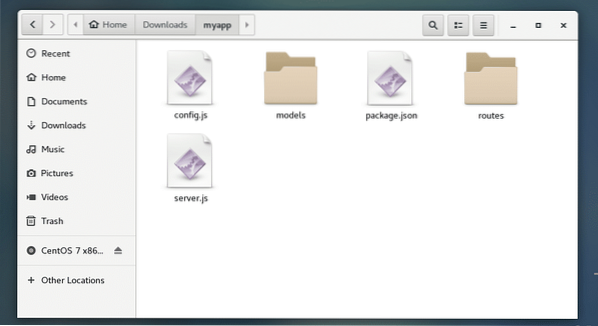
Samuti saate arhiivihalduris valida konkreetsed failid ja kaustad ning lohistada need kataloogi. Ainult soovitud failid ja kaustad ekstraheeritakse.
Zip-faili sisu loetlemine käsuga unzip:
Järgmise käsuga saate loetleda kõik Zip-faili salvestatud failid ja kataloogid:
Rakendus $ unzip -l.tõmblukk
Nagu näete, on kogu Zip-arhiivi sisu rakendus.tõmblukk on loetletud.
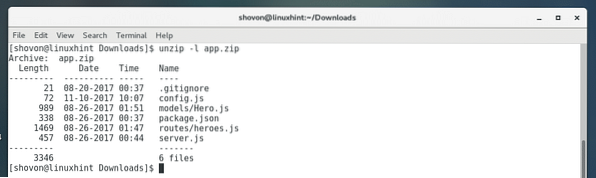
Zip-faili ekstraheerimine käsu lahtipakkimisega:
Zip-faili saate käsuga unzip väga hõlpsalt välja tõmmata.
Zip-faili ekstraheerimiseks praegusesse kataloogi, kus on zip-fail, käivitage järgmine käsk:
$ pakkige rakendus lahti.tõmblukkMÄRGE: Siin rakendus.tõmblukk on ZIP-fail, mille ma välja pakin.

Zip-faili sisu tuleks ekstraktida teie praegusesse töökataloogi.
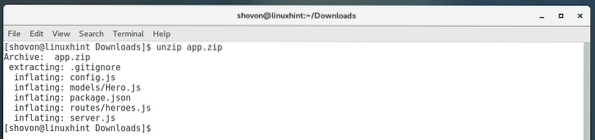
Nagu näete, on kõik rakenduse failid ja kataloogid.tõmbatakse tõmblukk.

Varasemas näites eraldati kõik failid praegusest kataloogist. Võib-olla soovite Zip-faili sisu välja tõmmata mis tahes konkreetsesse kataloogi. Seda saate teha ka käsuga unzip.
Kõigepealt looge kataloog, kuhu Zip-fail välja pakitakse, järgmise käsuga:
$ mkdir ~ / Allalaadimised / myapp
Nüüd käivitage Zip-faili ekstraktimiseks järgmine käsk rakendus.tõmblukk sisse
~ / Allalaadimised / myapp kataloog:$ pakkige rakendus lahti.zip -d ~ / Allalaadimised / myapp

Rakenduse sisu.zip-fail ekstraheeritakse kataloogi ~ / Downloads / myapp, nagu näete alloleval ekraanipildil.
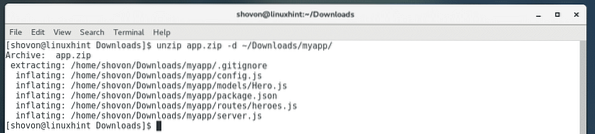
The ls käsk kontrollib ka seda, et Zip-fail eraldati soovitud kataloogis.

Konkreetsete failide eraldamine ZIP-failist pakkimiskäsu abil:
Konkreetsed failid ja kataloogid saate ka Zip-failist ekstraktida, kasutades käsku unzip.
Oletame näiteks, et soovite eraldada ainult serveri.js-fail rakendusest.zip-fail, käivitage järgmine käsk:
$ pakkige rakendus lahti.zip-server.js

Nagu näete, ainult server.js ekstraktiti praegusesse töökataloogi.

Samuti saate määrata kataloogi, kuhu failid ja kataloogid tuleks välja tõmmata, järgmiselt:
$ pakkige rakendus lahti.zip-server.js -d ~ / Allalaadimised / myapp
Samuti saate Zip-failist välja tõmmata kindla alamkataloogi järgmiselt:
$ pakkige rakendus lahti.zip 'mudelid / *' -d ~ / Allalaadimised / mypp
Nagu näete kataloogi mudelid / ja kogu kataloogi sisu ekstraheeriti kataloogi ~ / Allalaadimised / myapp kataloogi.
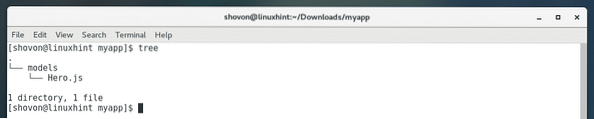
Nii kasutate CentOS-is Unzipi. Täname selle artikli lugemise eest.
 Phenquestions
Phenquestions


